DELL 14使用レビュー10万円未満で爽やかなデザイン
更新日:2025年11月9日

DELL 14。機材貸出:デル・テクノロジーズ株式会社
DELL 14は爽やかなデザインのノートパソコンで、大学生にとても良く似合います。しかも、10万円未満で購入できるモデルがラインナップされているので、購入しやすいのもうれしいポイントです。
スタンダードな性能で、学業からプライベートまで広く使うことができます。
実際にDELL 14を使用してみましたので、レビューをご紹介します。
詳細はこちら → Dell 14
大学生によく似合う爽やかなカラーとデザイン
パソコンを購入して使うのなら、少しでも良いデザインのものが良いなと思いますよね。
今回使用したDELL 14は本体カラーがシルバーでとても爽やかな見た目で、しかもスリムでスッキリしたデザインに仕上がっています。素材にはアルミニウムが使われていて、高級感のあるデザインが良いなと思いました。
大学生など若い人にとって、とても爽やかに使えるのではないかと思います。

本体の奥から手前にかけて、ゆるやかにスリムになっていくデザインが良い感じです。

DELLの製品は2025年に大幅にリニューアルされて、デザインもアップデートされています。トップカバーにはDELLのロゴが小さくあるだけで、とてもシンプルになっています。しかもこのロゴは本体カラーと同系色になっているので、目立ちにくいというのも良いポイントです。

キーボードはキーの色がブラックで文字色がホワイトになっていて、文字の視認性が良いです。実用面でも優れています。

学業からプライベートまで使える性能で購入しやすい価格帯
実際にDELL 14を使ってみたところ、サクサク動作して軽快に使うことができました。体感的にはストレスなく快適に使うことができます。
大学の講義で課されるレポートや資料を作成したり、インターネットやメールの送受信、プレゼンやプログラミングなど、幅広い用途に使用することができます。もちろん、就職活動でのWEB面接や大学でのオンライン授業などにも活用することができます。大学生の場合、学業からプライベートまでしっかり使うことができるでしょう。
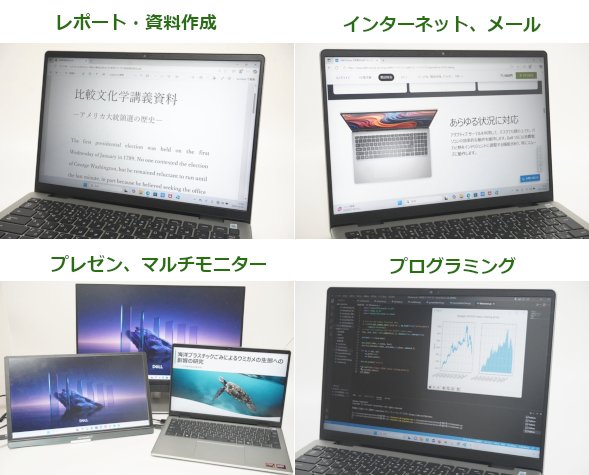
DELL 14の使用例。他にも幅広い用途に活用できる。
今回のレビューではCPUにRyzen AI 5 330(Ryzen AIシリーズ)を搭載したモデルを使用しました。実際に性能を計測してみたところ、最近の製品としてはやや抑えめの性能になっていました(ベンチマークの項参照)。
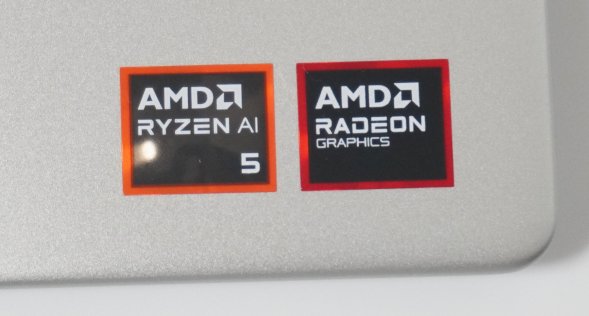
DELL 14では、Ryzen AIシリーズの他にもRyzen 200シリーズのCPU(Ryzen 5 220 / Ryzen 7 250)も選択できます。
両者の主な違いは以下の表のようになっています。
| CPU | Ryzen AI 5 | Ryzen AI 7 | Ryzen 5 220 |
Ryzen 7 250 |
|---|---|---|---|---|
| AIエンジン (NPU) |
〇 | 〇 | - | 〇 |
| 価格 | 13万円台~ | 15万円台~ | 8万円台~ | 9万円台~ |
今回のレビューではRyzen AI 5を搭載したモデルを使用しましたが、性能はこれらのCPUの中で一番低くなります。にもかかわらず価格は高めです。AIエンジンを搭載していてその処理性能が高いというのが理由だとは思いますが、現在のところAIエンジンを使う機会というのはまだまだ少ないです。
そのため、Ryzen 5 220かRyzen 7 250を選択するのが性能が高くて価格も抑えられるので、良い買い物ができると思います。
サイズと重さの確認
サイズは14インチとなっていて、本体の上にA4ノートを重ねてみると、縦横ともに1cmずつくらい大きいだけとなっていました。ほぼA4サイズですね。スッキリしていて使いやすいです。
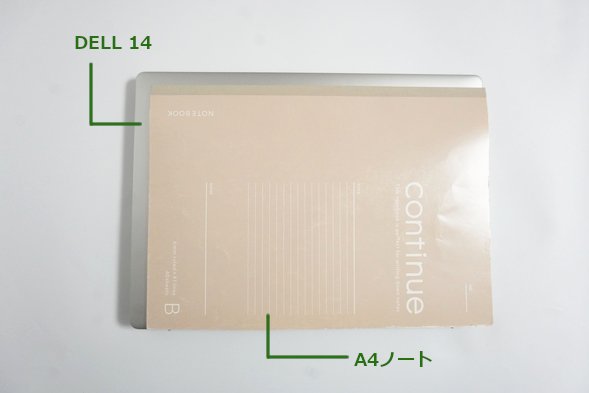
重さは実測で約1.57kgでした。14インチのノートパソコンとしては少し重たいと思います。持ち運びに困るということは少ないですが、持ち歩く場合は運び方を考慮したほうが良いでしょう。

実際に試してみたところ、1.5kg程度のノートパソコンであればリュックサックに入れて肩から背負うのが一番楽に持ち運ぶことができると思います。手に提げて持ち歩くのは疲れると思います。

DELL 14をリュックに入れているところ。
いざというときはモバイルバッテリーが使えるから安心
大学の講義や演習で利用するような場合でも、コンセントにつながずにバッテリー駆動で使用することができます。
もし、バッテリーが少なくなっていたり、コンセントが近くになくて利用できない状況であったりしても、普段スマホの充電用に持ち歩いているモバイルバッテリーを使って、パソコンに電源を供給することができるので安心です。

モバイルバッテリーを使ってDELL 14を充電しているところ。
実際に試してみたところ、パソコンの電源がONの状態であれば、45W以上の出力が可能なPower Deliveryに対応したモバイルバッテリーをUSB Type-Cポートに接続すれば、パソコンの充電を行うことができました。ただ、充電速度が遅くなるので、できれば65W以上出力可能なものが良いかなと思います。
| 出力数(W) | PC 電源ON | PC 電源OFF |
|---|---|---|
| 20W | × | × |
| 45W | 〇※ | 〇 |
| 65W | 〇 | 〇 |
※ PCの充電は行えるが、「通常のオペレーションに必要なワット数が足りません」という表示がされる。
付属のACアダプターの出力は65W。
付属のACアダプターの出力は65W。
ディスプレイ
ディスプレイのサイズは14インチです。解像度は1920×1200となっています。サイズ、解像度ともに一般的な仕様です。
実際にディスプレイに画像や動画、テキストなどを表示させてみたところ、綺麗に表示されました。
ディスプレイの表面は非光沢になっているので反射が抑えられ、蛍光灯や作業をしている自分の顔が映りこまないのでとても見やすいです。長時間作業しても疲れにくいと思います。

発色は自然な色合いだと感じました。違和感のない表示です。全く問題ないでしょう。
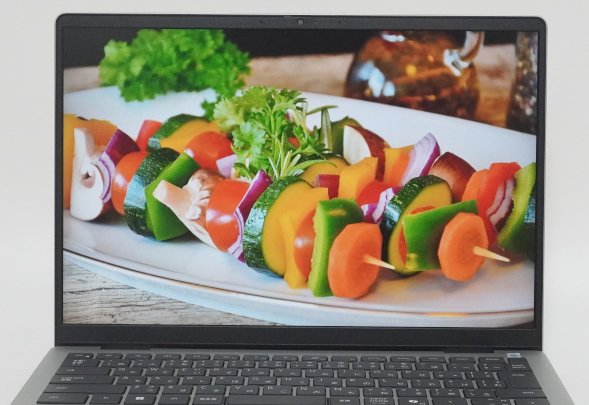
ディスプレイをのぞき込む角度を変えると若干暗くなりますが、問題のない範囲です。色が抜けたり変わって見えたりすることはありませんでした。
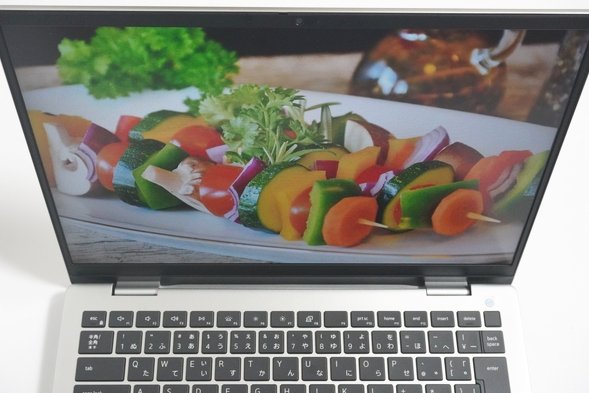
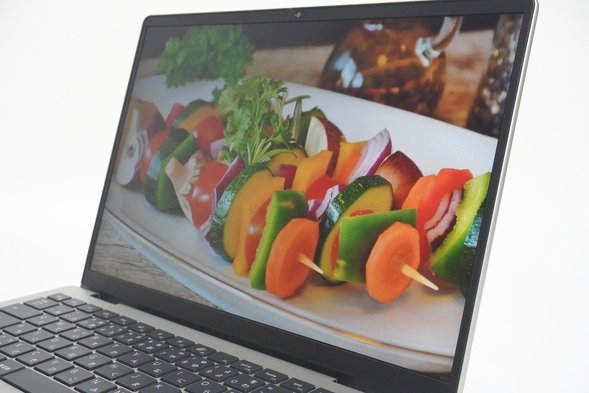
少し技術的な内容になりますが、表示できる色の範囲を調べてみたところ下のようになりました。sRGBカバー率は61.7%となっていて、一般的なディスプレイです。
繊細な色表現が必要となるような作品制作には向かないかもしれませんが、それ以外の一般的な用途であれば特に問題なく使うことができます。上述のように、いろいろな画像や動画を表示させてみましたが、色合いに不自然なところはなく、違和感なく見ることができました。
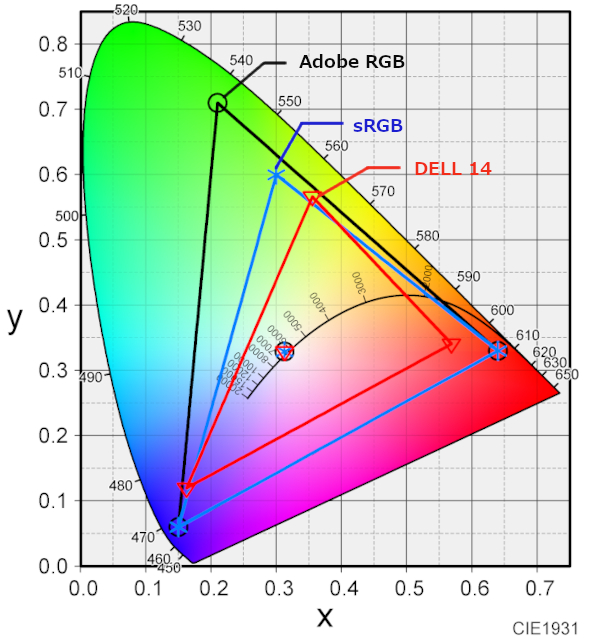
| sRGBカバー率 | 61.7% |
|---|---|
| Adobe RGBカバー率 | 45.9% |
画面はタッチパネルではないので、指で触って操作することはできません。

キーボード
キーボードで実際に入力を行ってみたところ、特に問題なく使うことができました。スタンダードな仕様で癖もなく、とても使いやすいキーボードだと思いました。

キーの大きさやキー同士の間隔、そしてキーを押したときの深さについて、特に気になる点はありません。他のノートパソコンのキーボードを使っていても、問題なく使い始めることができるでしょう。

半角全角切り替えキーやShiftキーなど、一番左側に位置しているキーが少し大きめにできています。左手の小指を使うことが多いキーなので、これくらい大きいと確実に入力ができるので便利です。

Copilotキーも搭載されています。
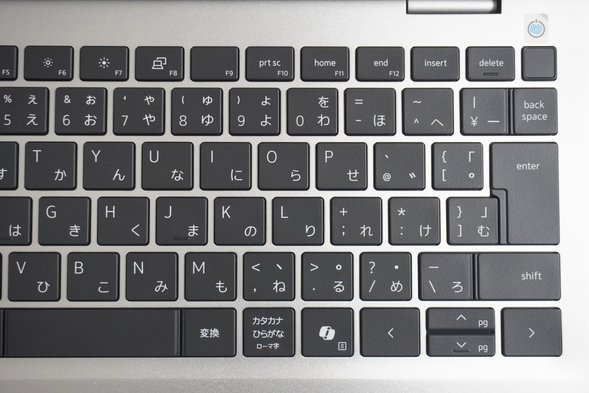
パームレスト(手を置く場所)は広くて手触りも良いので、長時間手を乗せていても作業がしやすいです。

また、タッチパッドについても特に問題なく使うことができました。クリックやスクロール、ドラッグアンドドロップ、二本指での操作なども問題なく対応しています。
インターネットとOfficeソフトについて
インターネットへの接続
インターネットにはWi-Fiを用いて接続できます。
規格はWi-Fi 6に対応しています。最新のWi-Fi 7には対応していないのが残念ではありますが、Wi-Fi 6でも実用上全く問題ない速度が出ますので、快適にインターネットに接続することができます。
もちろん、Wi-Fi 5などの従来の規格にも対応しているので、ルーターを買い替える必要はなく、パソコンを購入してすぐに使い始めることができます。
Officeソフト
DELL 14は講義レポートの作成に必要になるOfficeソフトをセットで購入することができます。
OfficeソフトはMicrosoft Office Home and Businessから選ぶことができます。含まれるアプリは以下の表のようになっています。
| Office Home and Business | Word、Excel、Outlook、PowerPoint、OneNote |
|---|
ポート類やカメラ、スピーカー等
周辺機器との接続に必要になるポート類は以下のようになっています。
よく使われるポート類がしっかりと搭載されています。最近はSDカードスロットを搭載する製品が少なくなってきていますが、DELL 14には搭載されているのがうれしいポイントです。


USBポート
USB Type-Aポートが2つ、Type-Cポートが1つ搭載されています。
USB Type-Cポートがもう一つあってもいいかなとは思いましたが、これだけ揃っていれば全く問題なく使うことができます。
USB機器を複数同時に接続して使用することができます。
大学でのプレゼンやマルチモニターでの作業
HDMIポートが搭載されているので、大学でプレゼンを行うことになっても問題なく対応することができます。ほとんどのモニターやプロジェクターにはHDMIポートが搭載されているので、スムーズに対応できます。

HDMIケーブルとHDMIポート。
実際にHDMIケーブルを使って、モニターとPCを接続してみたところ、問題なくPCの画面をモニターに映すことができました。

PCの画面をそのままモニターに映したところ。
PCの画面とモニターで違う画面を表示させ、別々の作業を行うこともできます。

PCの画面を拡張し、PCとモニターそれぞれで別々の作業を行うこともできる(マルチモニター)。
また、USB Type-Cポートもディスプレイ出力に対応しています。USB Type-CケーブルとHDMIケーブルを使って、下の写真のように3画面で作業することも可能です。

PCにHDMIケーブルとUSB Type-Cケーブルを接続し、合計3画面で作業しているところ。
SDカードスロット
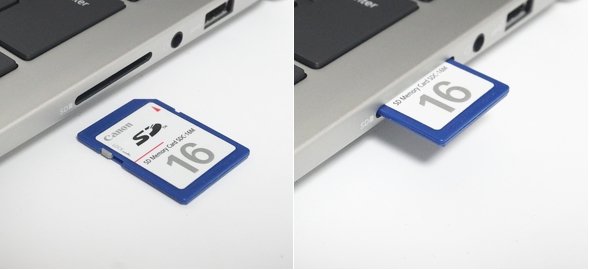
SDカードスロットはフルサイズのSDカードに対応しています。micro SDカードの場合は、100円ショップなどで売られているアダプターを取り付ければOKです。
デジカメやビデオカメラで撮影した写真や動画を簡単に取り込むことができます。また、パソコンのストレージ(SSD)がいっぱいになってきたら、SDカードにバックアップをとるなど手軽に使うことができて便利です。
カメラとマイク、スピーカー搭載
DELL 14にはカメラとマイク、そしてスピーカーが搭載されているので、ZoomやTeamsを使ったビデオ通話も全く問題なく行うことが可能です。
就職活動の際にWEB面接を行ったり、大学のオンライン授業を受けたりといったことができます。
ディスプレイの上部にはカメラとマイクが搭載されています。カメラの解像度は720p (HD画質)となっています。

カメラとマイクはディスプレイ上部に搭載。
スピーカーは本体の底面に搭載されています。音質は普通です。動画や音楽も特に問題はなく聞けますが、もしより良い音質でということであれば、イヤホンやヘッドホンを利用するのが良いでしょう。


本体底面に搭載されているスピーカー。左右に1つずつ搭載。
セキュリティ機能
主なセキュリティ機能は以下のようになっています。
| 指紋認証 | 〇 |
|---|---|
| 顔認証 | - |
| プライバシーシャッター | 〇 |
指紋センサーはキーボードの一番右上に配置されています。このセンサーは電源ボタンも兼ねています。

カメラの顔認証機能は搭載されていないのですが、プライバシーシャッターが搭載されています。
すぐ上側にレバーが搭載されていて、これを左右に動かすことでカメラレンズにカバーをかけることができます。カメラを使う時以外は閉じておくと、気がつかない間にカメラに映ってしまっていたという恥ずかしい思いをしなくてすみます。
[撮影が可能な状態]

[撮影ができない状態]

静かに使える?
DELL 14を実際に使ってみて、その時の動作音の大きさを計測しました。
YouTubeでの動画鑑賞など、負荷がかからない処理をしているときは動作音が抑えられて比較的静かに使うことができました。
CPUに負荷がかかる処理をすると動作音は大きくなりましたが、一般的なノートパソコンと同程度の大きさでした。
特に問題なく使うことができるでしょう。
| 測定項目 | 測定値 |
|---|---|
| PCの電源OFF時の室内の音量 (できるだけ無音の状態) |
28~29db |
| アイドル状態 (PCを起動し何もしていないとき) |
28~29db |
| YouTube閲覧時 | 30~31db |
| インターネットをしているとき (タブを10個開いた状態) |
30~31db |
| CPU 100%使用時 (CINEBENCH R23実行) |
38~39db |
DELL 14の仕様と性能
DELL 14の仕様と性能を確認してみましょう。
| OS | Windows 11 Home / Pro |
|---|---|
| CPU | Ryzen AI 5 330 Ryzen AI 7 350 Ryzen 5 220 Ryzen 7 250 |
| メモリ | 16GB 32GB |
| ストレージ | SSD 512GB / 1TB |
| ディスプレイ | 14インチ WVA/IPSディスプレイ 非光沢 1920×1200 |
| 光学ドライブ | - |
| SDカード | 〇 |
| 有線LAN | - |
| 無線LAN | ○ |
| 指紋認証 | 〇 |
| USBポート | USB3.2 Type-A × 2 USB Type-C × 1 |
| HDMIポート | 〇 |
| Office | 選択可 Microsoft Office Home & Business |
| 重さ | 約1.56kg~ |
今回のレビューで使用したDELL 14の主な仕様は以下の通りです。
OS: Windows 11 Home
CPU: Ryzen AI 5 330
メモリ: 16GB
ストレージ: SSD 512GB
CPU: Ryzen AI 5 330
メモリ: 16GB
ストレージ: SSD 512GB
OSはWindows 11 HomeまたはProから選べます。大学生や家庭での使用ではWindows 11 Homeでまったく問題なく使うことができます。
CPUはRyzen AI 5とRyzen AI 7、またはRyzen 5とRyzen 7の4種類から選べます。AIエンジンはRyzen AIシリーズ、ならびにRyzen 7 250に搭載されています。
メモリは16GBまたは32GBとなります。通常は16GBで問題なく使うことができます。
文系も理系もCPUはRyzen 5 220、メモリ16GBの構成を選択すれば、長く快適に使うことができます。Ryzen 7 250にはAIエンジンが搭載されているので、より良い性能をということであれば、Ryzen 7 250を選択するのも良いと思います。
以下はCPUとストレージの性能、そしてグラフィックスの性能を専用のソフトウェアを用いて測定したものです。専門的な内容になりますので、読み飛ばしてもらって構いません。
CPUのベンチマーク
CINEBENCH R23と2024というソフトを用いてCPUの性能を計測しました。
スコアはそれぞれ7099pts、398ptsとなりました。やや抑えめの性能ですが、問題なく使うことができるでしょう。
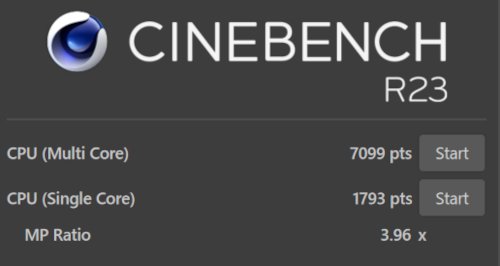
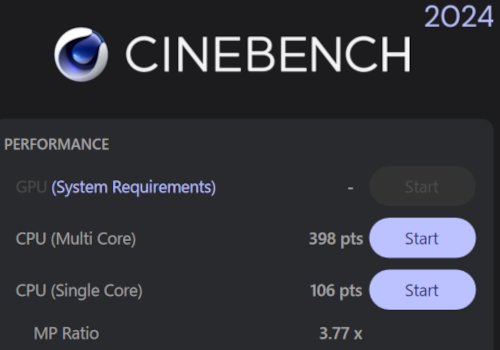
ストレージの読み書きの速度
データの保存や、アプリのインストール先であるSSDの読み書きの速度を計測しました。
読み書きともに高速です。快適に使うことができるでしょう。
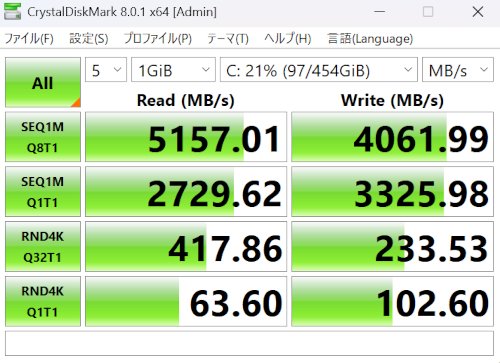
グラフィックスのベンチマーク
グラフィックスの性能を3DMarkというソフトを使って測定しました。
CPUに内蔵のグラフィックスです。性能としてはやや抑えめですが、一般的な用途であれば問題なく使うことができます。動画編集はできなくはないですが、あまり快適ではないかもしれません。動画編集を行うのであれば、Ryzen AI 5 330以外のCPUを選択するのがおすすめです。
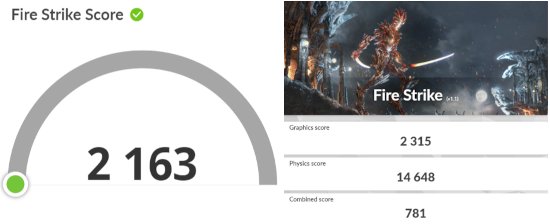
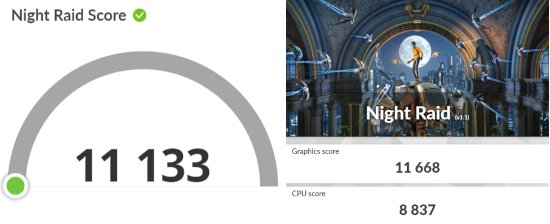
各ベンチマークテストの評価対象とスコアを表にすると以下のようになります。DirectXを使ったアプリケーションが快適に動くでしょう。
| ベンチマーク | 評価対象 | スコア |
|---|---|---|
| Fire Strike | DirectX 11 | 2163 |
| Night Raid | DirectX 12 | 11133 |
外観の確認
DELL 14の外観を確認してみましょう。
本体カラーはプラチナシルバーで、素材はアルミニウムになっています。とてもさわやかなカラーで肌触りも良いです。

アルミニウムの上質さが感じられます。

一番厚い部分でも18.9mmとなっていてスリムな作りです。







底面です。

ACアダプターとケーブルです。

14インチの一般向けのノートPCのACアダプターとしてはやや大きいかなと思いましたが、問題のない範囲だと思います。

本体右側面です。

左側面です。

背面部分です。

手前側です。

まとめ
最後に、DELL 14についてまとめたいと思います。
良いところ
・とてもさわやかなデザイン
・10万円以下の購入しやすい価格帯のモデルがラインナップ
・学業からプライベートまでしっかり使える
・作業がしやすいキーボードとディスプレイ
・モバイルバッテリーが使える
注意するところ
・14インチとしてはやや重めなので、持ち歩くならリュックに入れて肩に背負うのが良い
今回、DELL 14を実際に使ってみて、とてもさわやかなデザインで10万円以下で購入できるモデルがラインナップされていて、大学生がとても使いやすいノートパソコンだと思いました。
学業からプライベートまで使えるので、性能的にも問題ありません。14インチとしてはやや重たいので、持ち歩く場合にはリュックに入れて肩から背負うのがおすすめです。持ち運びの方法が少し狭まるのですが、最安で8万円台から購入できるのでとても購入しやすいと思います。
是非検討してみてください。
詳細はこちら → Dell 14
この記事を書いた人
 |
石川 |
著者の詳細はこちら
1.大学生に最適なDELLのノートパソコン 性能が良くて割安に購入できる
2.DELL 14 Plus (AMD)使用レビューAIエンジン搭載で大学生が快適に使えるノートパソコン
3.DELL 14 Plus 2-in-1レビュー 動画編集もAIもできる高性能2in1 PC
4.DELL 16 Plus体験レビュー自宅でサクサク快適に使える16インチノートPC
5.大学生が楽しめるゲーミングノートPCの選び方
6.プログラミングに最適なノートパソコンの選び方
▲ このページの上部へ戻る

